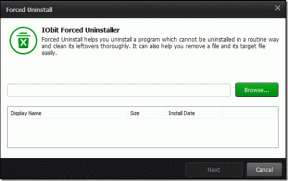Como definir o áudio do WhatsApp como toque no iPhone
Miscelânea / / April 22, 2022
O WhatsApp se tornou um dos aplicativos de mensagens instantâneas mais populares do mercado. Além de ser multiplataforma, existem vários Recursos e truques do WhatsApp que o tornam um sucesso entre os usuários. Além de enviar fotos e vídeos, muitas pessoas também adoram enviar notas de áudio e voz.

Você pode gravar e enviar mensagens de voz personalizadas para contatos ou até clipes de áudio de músicas, toques, etc. Se você recebeu um arquivo de áudio do WhatsApp que você gosta, é provável que você queira defini-lo como seu toque. No entanto, não há uma maneira direta de definir qualquer arquivo de áudio como toque em um iPhone, como você pode fazer o o mesmo no Android.
Felizmente, uma solução simples pode ajudá-lo a salvar o áudio do WhatsApp e defini-lo como toque no seu iPhone.
Que tipos de arquivos de áudio podem ser definidos como um toque
De notas de voz a arquivos de áudio regulares, como músicas, você pode definir praticamente qualquer arquivo de áudio que receber no WhatsApp como toque. Se você recebeu um arquivo de áudio de uma música longa, pode até escolher uma seção específica e defini-la como toque.
Como definir um arquivo de áudio do WhatsApp como um toque no seu iPhone
Antes de definir um arquivo de áudio como toque, primeiro você terá que salvar o áudio no seu iPhone. Você não pode definir um arquivo de áudio como toque diretamente do WhatsApp. Veja como salvar um arquivo de áudio que você recebe no armazenamento do seu iPhone.
Salvando o áudio do WhatsApp no seu iPhone
Passo 1: Inicie o aplicativo WhatsApp e abra o bate-papo onde você recebeu o áudio do WhatsApp.

Passo 2: Toque e segure o arquivo de áudio até ver opções adicionais.

Etapa 3: Toque na opção Encaminhar.
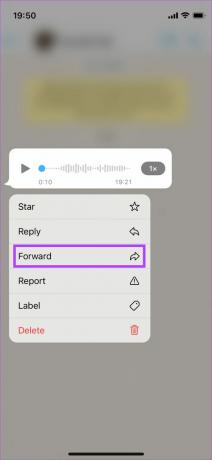
Passo 4: O arquivo de áudio agora será selecionado. Toque no ícone Compartilhar no canto inferior direito da tela.

Etapa 5: Agora você verá o pop-up da planilha de compartilhamento do iOS na tela. Selecione Salvar em Arquivos na lista de opções.
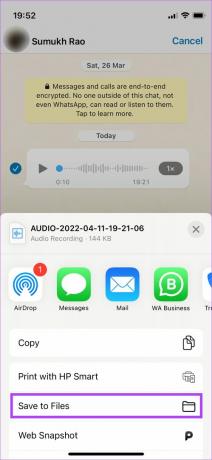
Etapa 6: O aplicativo Arquivos agora será aberto e você poderá escolher onde deseja salvar o áudio. Selecione No meu iPhone.
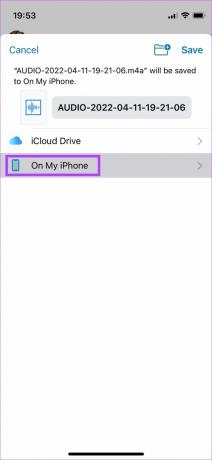
Etapa 7: Agora você verá uma lista de pastas no seu iPhone. Você pode escolher qualquer pasta daqui, mas salvaremos o áudio na pasta Downloads para facilitar.
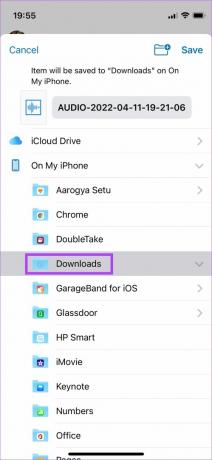
Etapa 8: Toque na pasta em que deseja salvar o áudio e selecione a opção Salvar no canto superior direito.

Seu áudio do WhatsApp agora foi salvo no seu iPhone.
Configurando o áudio do WhatsApp como toque
Agora que você tem o arquivo de áudio salvo no seu iPhone, veja como você pode defini-lo como toque.
Passo 1: Você precisará do aplicativo GarageBand que vem pré-instalado no iPhone para este método. Caso você tenha desinstalado do seu iPhone, você pode instalá-lo novamente na App Store.
Obtenha o aplicativo GarageBand
Passo 2: Abra o aplicativo GarageBand no seu iPhone e toque no ícone '+' no canto superior direito.
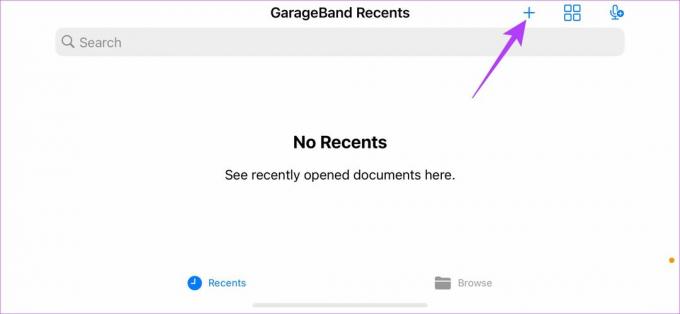
Etapa 3: Escolha qualquer instrumento da lista como Teclado e toque nele.

Passo 4: No painel de instrumentos, selecione o terceiro ícone no canto superior esquerdo.
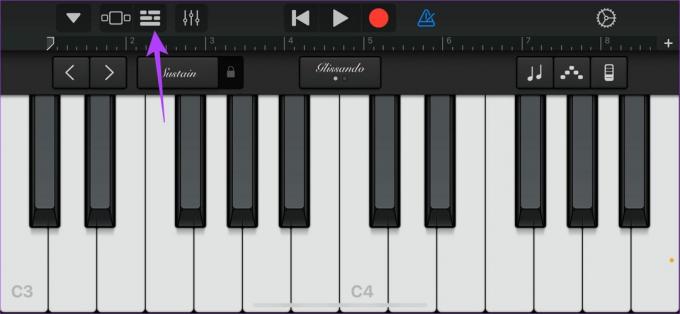
Etapa 5: Agora, toque no ícone de loop no canto superior direito ao lado de Configurações.
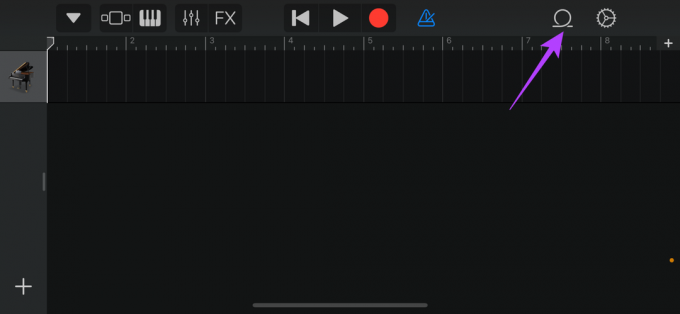
Etapa 6: Agora você verá algumas opções de faixa padrão. Ignore-os e selecione a guia Arquivos na parte superior.
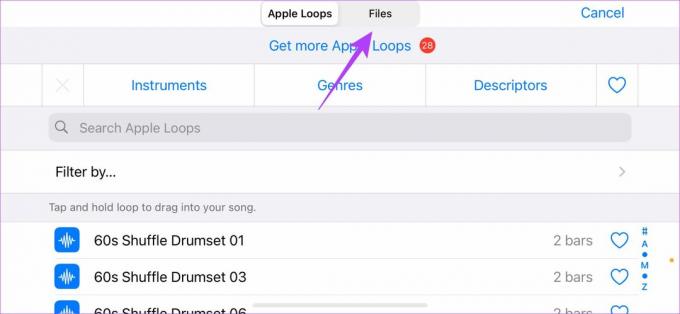
Etapa 7: Toque em 'Procurar itens do aplicativo Arquivos' na parte inferior da tela.

Etapa 8: Idealmente, você deve ver o áudio do WhatsApp que salvou na seção Recentes. Caso contrário, navegue até a guia Procurar e selecione o arquivo de áudio no local em que você o salvou.
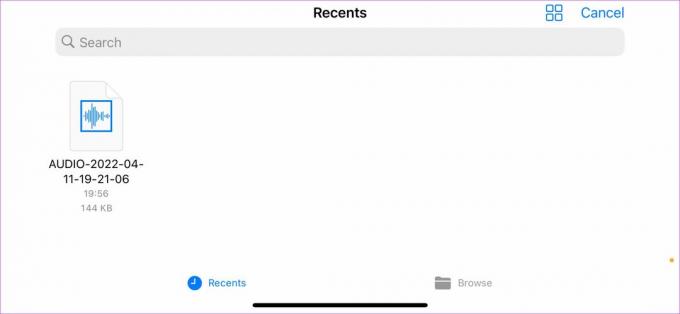
Etapa 9: Toque no arquivo de áudio do WhatsApp que você deseja definir como toque.
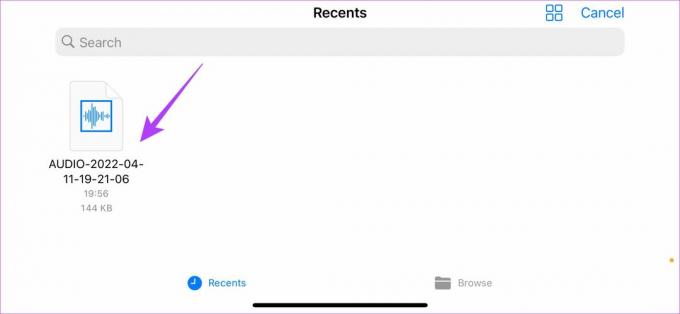
O áudio do WhatsApp agora aparecerá como uma faixa no GarageBand.
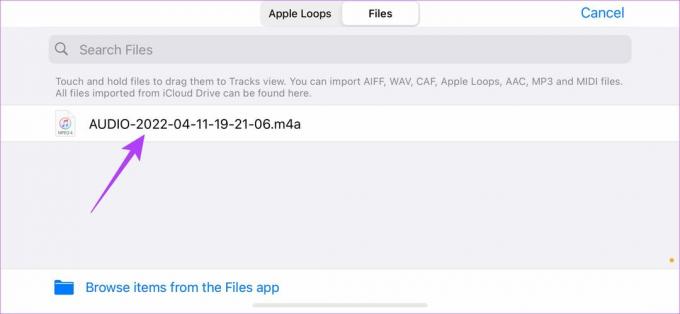
Etapa 10: Toque e segure a gravação e solte quando vir a interface do GarageBand. Isso é para importar a faixa para o GarageBand.
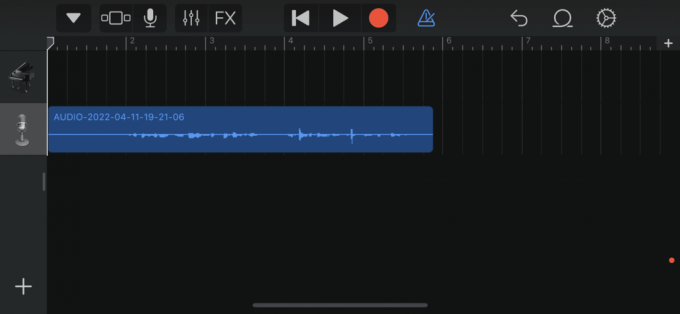
Etapa 11: Selecione o ícone triangular ao lado do botão de gravação para desativar o metrônomo.

Etapa 12: Você pode ajustar a duração do áudio tocando nele e arrastando as barras brancas em ambos os lados do clipe de áudio. Toque no botão Reproduzir na parte superior para ouvir a parte do áudio.
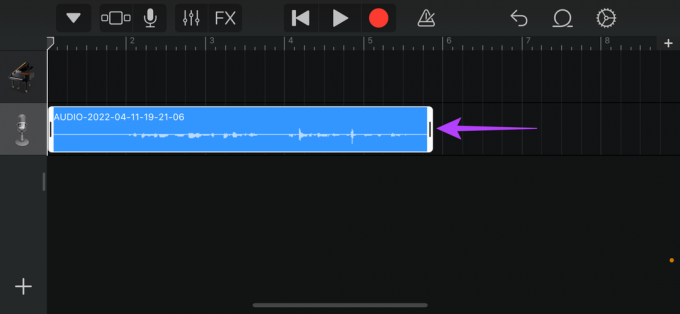
Etapa 13: Depois de finalizar o clipe de áudio, toque na seta no canto superior esquerdo da tela e selecione Minhas músicas.
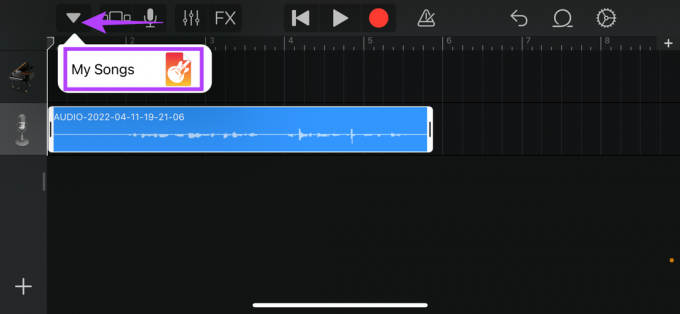
O clipe de áudio agora será salvo como uma música no seu iPhone.
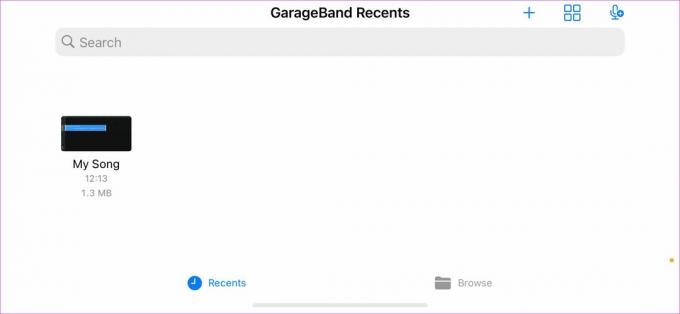
Etapa 14: Pressione e segure a música até ver opções adicionais. Selecione Compartilhar.
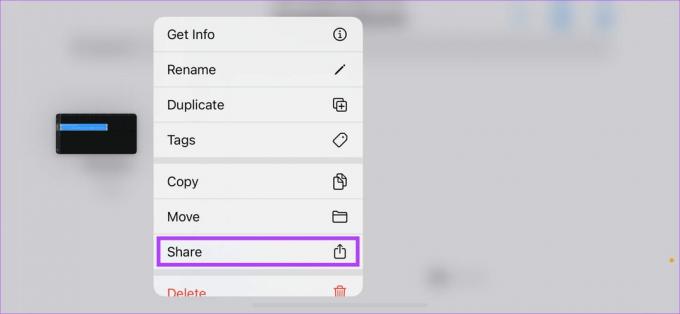
Etapa 15: Toque na opção Toque no centro.
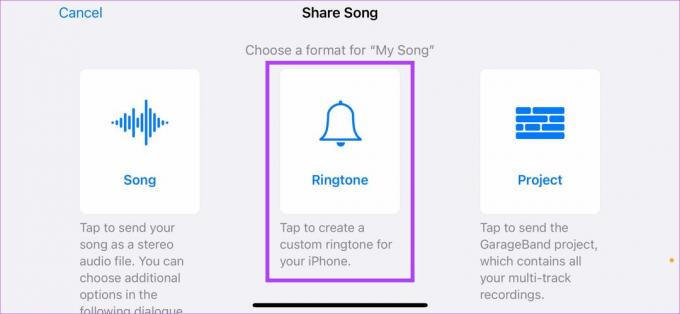
Etapa 16: Você pode renomear o clipe ou selecionar Exportar.
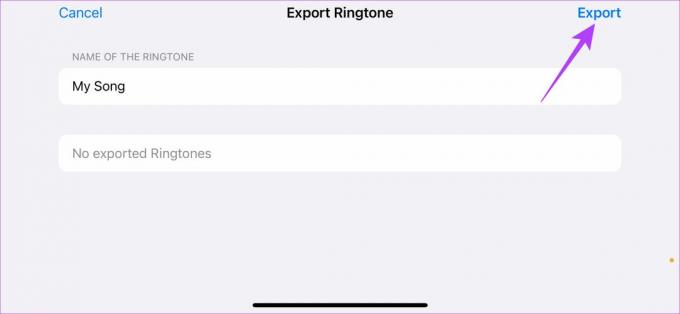
Aguarde a conclusão do processo.
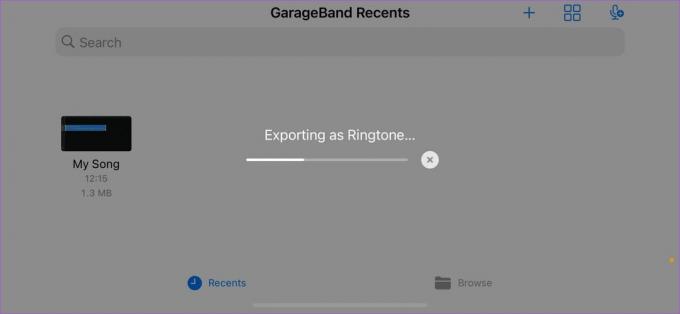
Etapa 17: Ao ver a caixa de diálogo Exportação de toque bem-sucedida, selecione Usar som como.
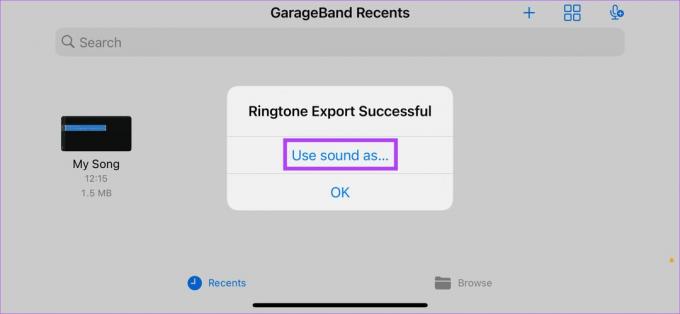
Etapa 18: Selecione Toque padrão.

Parabéns, você finalmente definiu o áudio do WhatsApp como toque do iPhone.
Use qualquer clipe de áudio do WhatsApp como toque
Embora o processo possa parecer tedioso, você pode usá-lo para definir qualquer clipe de áudio ou nota de voz que receber no WhatsApp como toque no seu iPhone. Desejamos que o processo seja mais simples, mas a natureza fechada do iOS significa que você precisa passar por esse método.
Última atualização em 14 de abril de 2022
O artigo acima pode conter links de afiliados que ajudam a dar suporte ao Guiding Tech. No entanto, isso não afeta nossa integridade editorial. O conteúdo permanece imparcial e autêntico.